5 eenvoudige manieren om per ongeluk verwijderde bestanden ongedaan te maken
"Ik heb per ongeluk een hele map met bestanden op mijn Surface Pro 3 verwijderd met behulp van Windows 10. Is er een manier om bestanden ongedaan te maken?"
Per ongeluk gegevens verliezen is erg pijnlijk, neemaakt niet uit welke gegevens je hebt en sinds hoe lang je die op je Mac- of Windows-computer hebt opgeslagen. Zodra de gegevens verdwenen zijn, ben je gestrest over wat je bent kwijtgeraakt en hoe belangrijk het was. De volgende stap is om de schade te controleren door het per ongeluk verwijderen van bestanden ongedaan te maken. Dus, heb je enig idee hoe je per ongeluk verwijderde bestanden van de prullenbak ongedaan kunt maken? Als je dat niet doet, hoef je niet gestrest te raken. We hebben passende oplossingen voor je.
Hier hebben we talloze oplossingen voor u verzameld. Blijf lezen om meer te ontdekken!
- Manier 1: gebruik Ctrl + Z of verwijderfunctie ongedaan maken om verwijderd bestand ongedaan te maken op Windows
- Manier 2: gebruik de functie Ongedaan maken of Command-Z om het verwijderde bestand op de Mac ongedaan te maken
- Manier 3: verwijderde bestanden ongedaan maken door te herstellen vanuit de Prullenbak (Windows)
- Manier 4: verwijderde bestanden ongedaan maken door te herstellen vanuit de prullenbak (Mac)
- Manier 5: Onbedoeld verwijderd bestand ongedaan maken met professionele software voor gegevensherstel
Manier 1: gebruik Ctrl + Z of verwijderfunctie ongedaan maken om verwijderd bestand ongedaan te maken op Windows
Als u verwijderde bestanden op een Windows-computer ongedaan wilt maken, is het gebruik van de functie "Ctrl + Z" of "Verwijderen ongedaan maken" een van de populairste opties. Laten we de gids verkennen.
Opmerking: de functies "Verwijderen ongedaan maken / Ctrl + Z" werken alleen als u recent geen andere wijzigingen hebt aangebracht na het verwijderen van een bestand.
Stap 1. Ga naar de map waar u een bestand hebt verwijderd.
Stap 2. Klik met de rechtermuisknop op dezelfde map en druk vervolgens op "Verwijderen ongedaan maken". Als alternatief kunt u ook op de "Ctrl" + "Z" -toets drukken om het doel te dienen.
Stap 3. Nu worden uw per ongeluk verloren bestanden hersteld.

Manier 2: gebruik de functie Ongedaan maken of Command-Z om het verwijderde bestand op de Mac ongedaan te maken
Als je een Mac-computer hebt en het bestand is verlorenonlangs opgemerkt. Welke optie heb je dan om de verwijderde bestanden te herstellen? Omdat Apple geen "Undelete" -tool heeft, zijn er alternatieven om dat te regelen. Welnu, u kunt de "Command" + "Z" of "Undo" -functie gebruiken om per ongeluk verwijderde bestanden ongedaan te maken.
Ga naar "Bewerken"> "Ongedaan maken verplaatsen" ("Command" + "Z"). Nu worden de verwijderde bestanden terug naar uw Mac in dezelfde map als waarin ze zich bevonden.

Manier 3: verwijderde bestanden ongedaan maken door te herstellen vanuit de Prullenbak (Windows)
Voor Windows verwijderde bestandsherstel uit de "Prullenbak", kunt u de hieronder uitgelegd gids volgen.
Stap 1. Blader door "Prullenbak" en tik vervolgens met de rechtermuisknop> "Openen" of dubbeltik op "Prullenbak" om deze te openen.

Stap 2. Zoek onder de verwijderde bestanden naar de bestanden die u wilt herstellen.
Stap 3. Klik met de rechtermuisknop op het gewenste bestand of de gewenste map en tik op de optie "Herstellen". Het bestand wordt opgeslagen in de bronmap. Als u niet zeker bent van de oorsprong van het bestand, tikt u eerst met de rechtermuisknop> "Eigenschappen"> bekijk de locatie> klik met de rechtermuisknop op bestand> "Herstellen".

Manier 4: verwijderde bestanden ongedaan maken door te herstellen vanuit de prullenbak (Mac)
Nu je klaar bent met Windows "Prullenbak"verwijderd bestand terugzetten. Laten we eens kijken hoe u per ongeluk verwijderde bestanden uit de "Prullenbak" in het Mac-systeem ongedaan kunt maken. Dit is effectief wanneer iemand de bestanden op zijn Mac heeft verwijderd door ze naar de prullenbak te slepen.
Stap 1. Ga naar de "Prullenbak" op uw Mac.
Stap 2. Zoek het bestand / de bestanden die u per ongeluk hebt verwijderd.
Stap 3. Klik met de rechtermuisknop op het bestand en druk op "Terugzetten".
Stap 4. Met deze opdracht worden de bestanden of mappen onmiddellijk teruggezet in hun bronmap of mappen.
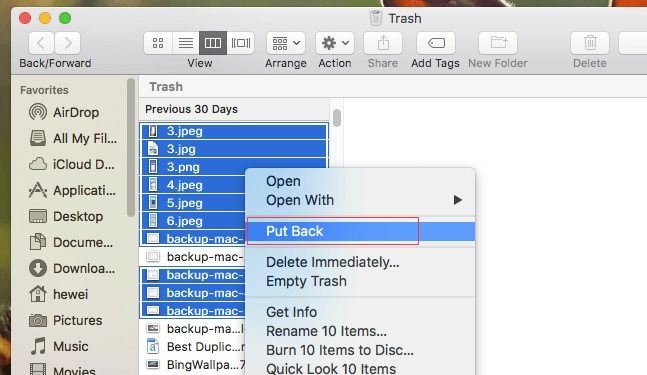
Manier 5: Onbedoeld verwijderd bestand ongedaan maken met professionele software voor gegevensherstel
De laatste en de beste methode om ongedaan te makenonbedoelde verwijdering van bestanden is Tenorshare UltData - Windows. Het maakt niet uit hoe je gescheiden bent van je waardevolle gegevens. Of het nu per ongeluk is verwijderd door iemand of de gegevens zijn verloren gegaan door het formatteren, of het is beschadigd geraakt, een Data Recovery kan wonderen verrichten om het te herstellen. Het is een 100 % veilige methode voor gegevensherstel op Mac. Foto's, documenten, audio, video, e-mails, archieven enz. kunnen worden hersteld samen met 550 andere bestandstypen. Bovendien kan het gegevens herstellen van externe harde schijven, SD, SSD enz. .
Hier is de beknopte handleiding voor Any Data Recovery aanongedaan maken van onbedoelde verwijdering van bestanden op Windows. Voor Mac-gebruikers downloadt u eenvoudig de Mac-versie en volgt u de wizard op het scherm om uw verloren bestanden terug te krijgen.
Stap 1 Download en installeer Tenorshare UltData - Windows op uw computer. Start nu de software. Selecteer Prullenbak onder Algemene locatie en klik op Scannen.

Stap 2 Zodra de gegevens op uw Prullenbak zijn geweestgescand, je moet het van dichtbij bekijken en de gewenste bestanden van daaruit vinden. Schakel de selectievakjes in het linkerdeelvenster in en tik erop voor een gedetailleerd voorbeeld.

Stap 3 Markeer de selectievakjes tegen het gewenste verlorenbestanden en druk vervolgens op de knop "Herstellen". Druk nu op "Openen" na het selecteren van de gewenste locatie om het verwijderde bestand / mappen op te slaan. Zorg ervoor dat u de plaats vermijdt van waar het bestand / de map naar de prullenbak is gesleept. Het kan ertoe leiden dat de bestanden permanent verloren gaan.
Eindoordeel
Uit dit artikel concluderen we dat, wanneer hetkomt het ongedaan maken van het per ongeluk verwijderen van bestanden van een Windows / Mac-computer, Any Data Recovery van Tenorshare is de perfecte keuze. Deze prachtige software kan niet alleen per ongeluk verwijderde bestanden herstellen, maar ook corrupte en geformatteerde bestanden. Het proces is zeer intuïtief en u kunt met deze tool meer dan 550 bestanden van uw computer herstellen.









